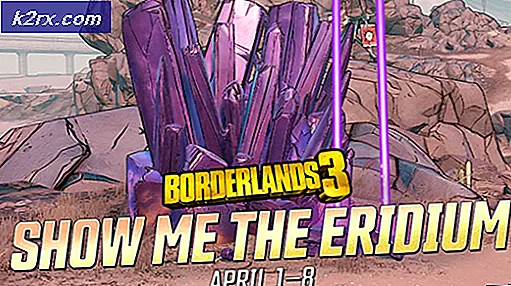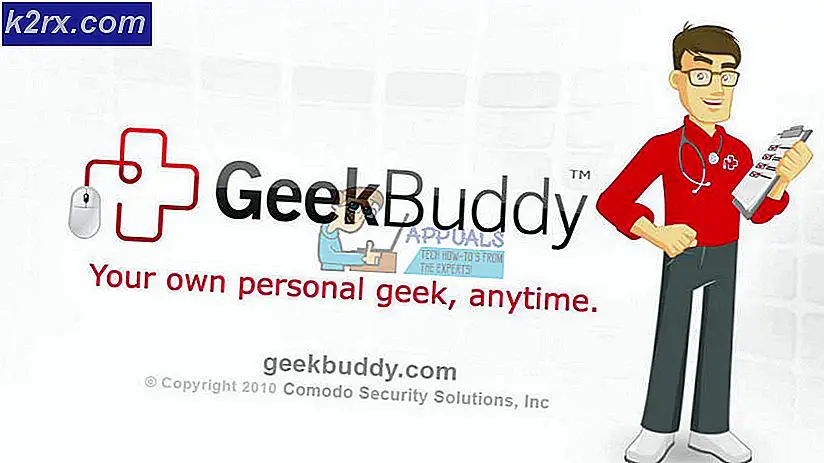วิธีการเปลี่ยนตำแหน่งที่ตั้งของระบบบนคอมพิวเตอร์ที่ใช้ Windows
บนคอมพิวเตอร์ที่ใช้ Windows ตำแหน่งที่ตั้งของระบบจะกำหนดภาษาที่ข้อความในโปรแกรมที่ไม่สนับสนุน Unicode จะปรากฏขึ้นภาษาที่โปรแกรมประยุกต์ที่ไม่ใช่ Unicode แสดงข้อความในจะถูกกำหนดโดยสิ่งที่ตำแหน่งที่ตั้งของระบบบนคอมพิวเตอร์ของคุณกำหนดไว้เท่านั้น (ตัวอักษรตัวเลขและสัญลักษณ์) โปรแกรมประยุกต์ที่ไม่ใช่ Unicode ใช้ แต่ยังกำหนดว่าแบบอักษรที่ไม่ใช่ Unicode โปรแกรมประยุกต์แสดงข้อความในเช่นเดียวกับจำนวนของสิ่งอื่น ๆ
การตั้งค่าระบบของระบบมีไว้สำหรับผู้ใช้ Windows ที่พูดภาษามากกว่าหนึ่งภาษาและต้องการให้โปรแกรมที่ไม่ใช่ Unicode ในคอมพิวเตอร์ของตนแสดงภาษาที่พวกเขาเลือก ควรสังเกตว่าตำแหน่งที่ตั้งของระบบควบคุมเฉพาะภาษาของโปรแกรมที่ไม่ใช่ Unicode เท่านั้นทุกอย่างบนคอมพิวเตอร์ Windows ที่ใช้ Unicode (จากเมนู Windows ไปยังกล่องโต้ตอบและทุกสิ่งทุกอย่าง) จะไม่ได้รับผลกระทบจากการเปลี่ยนแปลง ในระบบได้ทุกเมื่อ หากไม่ได้รับการกำหนดค่าระบบอย่างถูกต้องอาจทำให้เกิดปัญหาเมื่อใช้แอพพลิเคชันที่ไม่ใช่ Unicode เช่น Java ซึ่งเป็นเหตุผลว่าทำไมการตั้งค่าตำแหน่งที่ตั้งระบบของคุณและการกำหนดค่าอย่างถูกต้องเป็นสิ่งสำคัญมาก
การเปลี่ยนตำแหน่งที่ตั้งของระบบบนคอมพิวเตอร์ที่ใช้ Windows เป็นขั้นตอนที่ค่อนข้างง่ายและตรงไปตรงมาแม้ว่าจะแตกต่างกันไปเล็กน้อยขึ้นอยู่กับระบบปฏิบัติการ Windows ที่ใช้ระบบปฏิบัติการของคุณอยู่ ก่อนที่คุณจะสามารถเปลี่ยนตำแหน่งที่ตั้งของระบบคอมพิวเตอร์ของคุณได้ แต่คุณต้องตรวจสอบให้แน่ใจว่าคุณได้ลงชื่อเข้าใช้บัญชีบนคอมพิวเตอร์ของคุณที่มีสิทธิ์ระดับผู้ดูแลและคุณมีชุดภาษาที่เหมาะสมสำหรับภาษาที่คุณต้องการตั้งค่าเป็นระบบคอมพิวเตอร์ของคุณ สถานที่เกิดเหตุ ในการเปลี่ยนตำแหน่งที่ตั้งของระบบบนคอมพิวเตอร์ Windows คุณต้อง:
PRO TIP: หากปัญหาเกิดขึ้นกับคอมพิวเตอร์หรือแล็ปท็อป / โน้ตบุ๊คคุณควรลองใช้ซอฟต์แวร์ Reimage Plus ซึ่งสามารถสแกนที่เก็บข้อมูลและแทนที่ไฟล์ที่เสียหายได้ วิธีนี้ใช้ได้ผลในกรณีส่วนใหญ่เนื่องจากปัญหาเกิดจากความเสียหายของระบบ คุณสามารถดาวน์โหลด Reimage Plus โดยคลิกที่นี่- คลิกที่ Start
- คลิกที่ Control Panel (หรือค้นหา แผงควบคุม และคลิกที่ผลการค้นหาที่ชื่อว่า Control Panel )
- ด้วย แผงควบคุม ในมุมมอง ประเภท คลิกที่ นาฬิกาภาษาและภูมิภาค
- คลิกที่:
ตัวเลือกภูมิภาคและภาษา ถ้าคุณใช้ Windows XP
ภูมิภาคและภาษา ถ้าคุณใช้ Windows 7
Region ถ้าคุณใช้ Windows 8, 8.1 หรือ 10 - ในกล่องโต้ตอบ ภูมิภาคและภาษา ที่เปิดขึ้นให้ไปที่แท็บการ จัดการ (หรือแท็บ ขั้นสูง หากคุณใช้ Windows XP)
- คลิก เปลี่ยนภาษาของระบบ ภายใต้ส่วน ภาษาสำหรับส่วนที่ไม่ใช่โปรแกรม Unicode
- เปิดเมนูแบบเลื่อนลงที่อยู่ใต้ ตำแหน่งที่ตั้งของระบบปัจจุบัน และคลิกภาษาที่คุณต้องการตั้งค่าเป็นตำแหน่งที่ตั้งของระบบเพื่อเลือก
- คลิกที่ OK
- คลิกที่ Apply จากนั้น คลิก OK ในไดอะล็อก Region and Language
- ในกล่องโต้ตอบที่ปรากฏขึ้นเพื่อถามว่าคุณต้องการ รีสตาร์ท เครื่องคอมพิวเตอร์เดี๋ยวนี้หรือไม่ให้แน่ใจว่าคุณได้บันทึกงานทั้งหมดของคุณแล้วคลิกที่ รีสตาร์ทเดี๋ยวนี้ เพื่อ รีสตาร์ท เครื่องคอมพิวเตอร์ของคุณ
เมื่อคอมพิวเตอร์บูทเปิดโปรแกรมที่ไม่ใช่ Unicode และคุณจะเห็นว่าภาษาที่ใช้แสดงผลถูกเปลี่ยนเป็นตำแหน่งที่ตั้งของระบบใหม่ที่คุณตั้งค่าไว้ในคอมพิวเตอร์ของคุณ นอกจากนี้คุณยังจะเห็นว่าภาษาที่ใช้แสดงผลสำหรับ Windows และเกือบทุกพื้นที่ (ซึ่งสนับสนุนและใช้ Unicode) ได้รับการเปลี่ยนแปลงไว้และไม่เหมือนกันก่อนที่คุณจะเปลี่ยนตำแหน่งที่ตั้งระบบของคอมพิวเตอร์ของคุณ
PRO TIP: หากปัญหาเกิดขึ้นกับคอมพิวเตอร์หรือแล็ปท็อป / โน้ตบุ๊คคุณควรลองใช้ซอฟต์แวร์ Reimage Plus ซึ่งสามารถสแกนที่เก็บข้อมูลและแทนที่ไฟล์ที่เสียหายได้ วิธีนี้ใช้ได้ผลในกรณีส่วนใหญ่เนื่องจากปัญหาเกิดจากความเสียหายของระบบ คุณสามารถดาวน์โหลด Reimage Plus โดยคลิกที่นี่